Comment réparer les sites Web cassés avec un plugin de réparation WordPress
Publié: 2025-08-20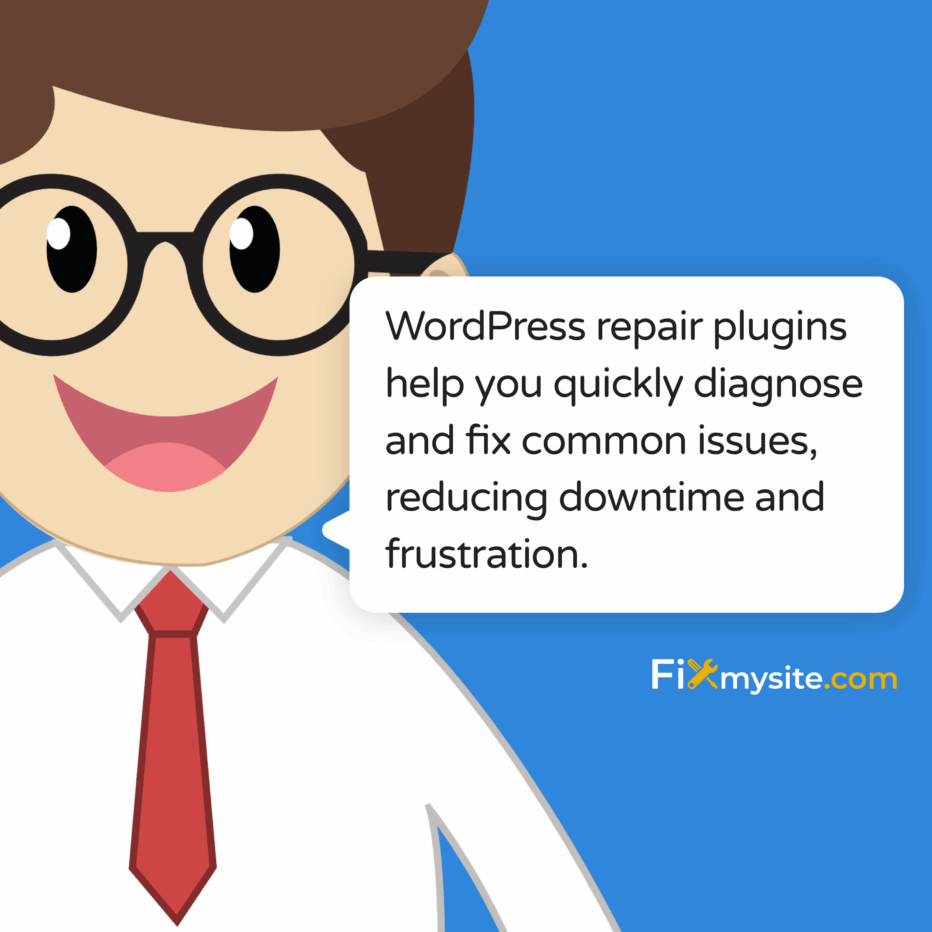
Cette sensation de naufrage lorsque vous découvrez que votre site WordPress est cassé est trop familier pour de nombreux propriétaires de sites Web. Que vous soyez confronté à l'écran blanc redouté de la mort, aux erreurs de connexion de la base de données ou aux conflits de plugin, un site WordPress cassé peut apporter votre présence en ligne à l'arrêt. La bonne nouvelle? Vous n'avez pas à faire face seul.
Avec les bons plugins de réparation WordPress, vous pouvez rapidement diagnostiquer et résoudre de nombreux problèmes courants sans compétences techniques avancées. Ces outils spécialisés aident à identifier les problèmes, à réparer les erreurs de base de données, à résoudre les conflits et à récupérer votre site en ligne rapidement.
Dans ce guide, nous allons explorer les plugins de réparation WordPress les plus efficaces, parcourir les étapes de dépannage courantes et partager des stratégies de maintenance préventive pour que votre site fonctionne bien. Nous comprenons à quel point les problèmes de site Web peuvent être stressants, nous nous sommes donc concentrés sur des solutions pratiques qui fonctionnent.
Problèmes de wordpress courants et leurs causes
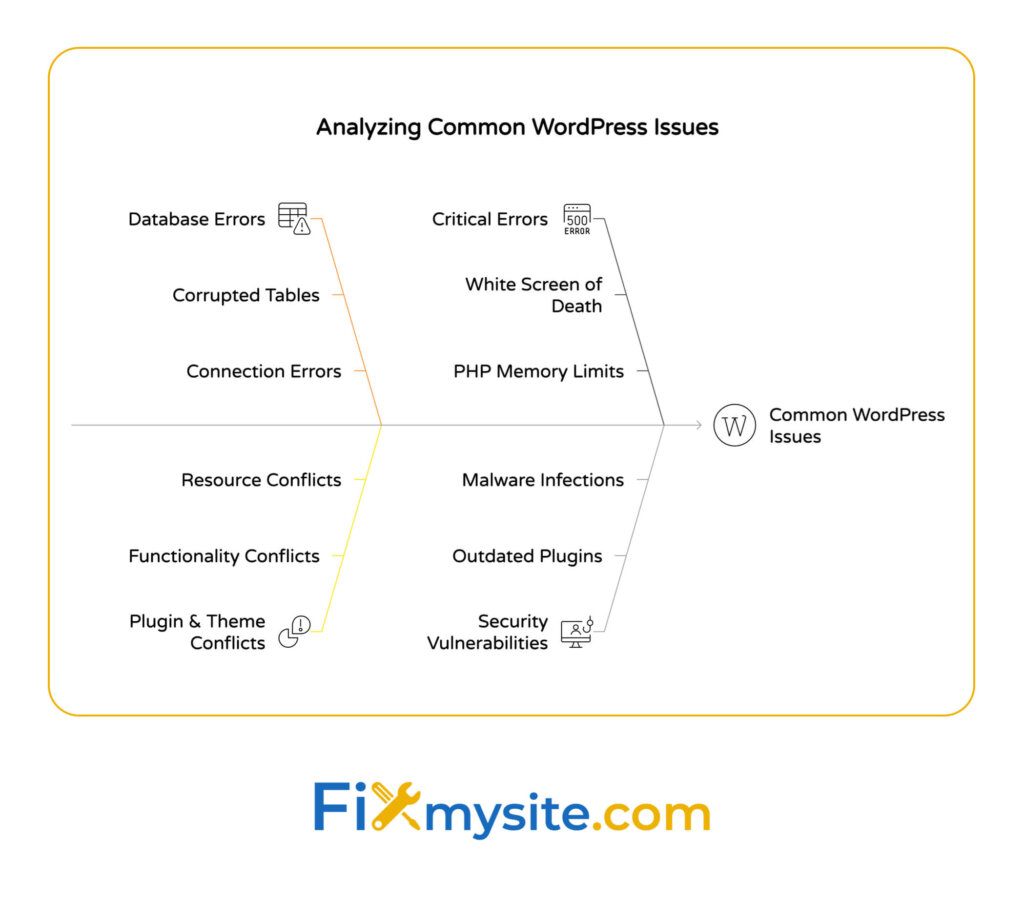
Avant de sauter dans des outils de réparation, il aide à comprendre ce qui ne va généralement pas avec les sites WordPress. Avec WordPress alimentant 43,5% de tous les sites Web sur Internet, la popularité de la plate-forme le rend à la fois bien soutenu et une cible fréquente pour les problèmes. (Source: Hostinger)
La plupart des problèmes WordPress entrent dans plusieurs catégories clés. Chacun présente différents symptômes, causes et approches de réparation. En identifiant le type de problème auquel vous êtes confronté, vous pouvez sélectionner le plugin de réparation le plus approprié.
Regardons les problèmes WordPress les plus courants que vous pourriez rencontrer:
Erreurs de base de données: la base de nombreux problèmes WordPress
Votre base de données WordPress stocke tous vos contenus, paramètres, informations utilisateur, etc. Lorsque des problèmes de base de données se produisent, ils peuvent affecter tous les aspects de votre site. Les problèmes de base de données courants comprennent:
- Tables corrompues - se produit souvent après les accidents de serveur ou les arrêts inappropriés
- Erreurs de connexion - Lorsque WordPress ne peut pas communiquer avec votre base de données
- Bases de données gonflées - Révisions de post excessives, transitoires et commentaires de spam ralentissant les choses
- Erreurs de requête - Problèmes avec la façon dont WordPress récupère les informations
Les erreurs de base de données apparaissent souvent comme des messages d'erreur spécifiques mentionnant MySQL ou affichant des codes d'erreur. Ces problèmes nécessitent généralement des outils de réparation de base de données spécialisés pour résoudre.
| Erreur de base de données | Symptômes typiques | Causes courantes | Approche de réparation |
|---|---|---|---|
| Erreur d'établissement de la connexion de la base de données | Emouvoir la panne du site avec un message d'erreur | Informations sur la base de données incorrectes, base de données corrompue, problèmes de serveur | Vérifier les informations d'identification, la base de données de réparation, l'hôte de contact |
| Délai d'expiration de la connexion de la base de données | Chargement lent, erreurs de temps mort éventuelles | Serveur de base de données surchargé, tables gonflées | Optimiser la base de données, mettre à niveau l'hébergement |
| Corruption de la table | Les fonctionnalités spécifiques ne fonctionnent pas, erreurs PHP | Crash du serveur, arrêt inapproprié, conflits de plugin | Exécuter des outils de réparation, restaurer à partir de la sauvegarde |
| Tables manquantes | Erreurs d'installation, contenu manquant | Mise à jour ratée, tentative de piratage, problèmes de migration | Restaurer à partir de la sauvegarde, réinstaller si nécessaire |
Comprendre ces modèles d'erreur de base de données vous aide à diagnostiquer les problèmes plus rapidement lorsqu'ils se produisent. Avec le bon plugin de réparation, de nombreux problèmes de base de données peuvent être résolus sans compétences techniques avancées.
Conflits de plugin et de thème: lorsque de bons outils s'affrontent
Les sites WordPress reposent sur des plugins et des thèmes pour fournir des fonctionnalités et une conception. Lorsque ces composants entrent en conflit les uns avec les autres, ils peuvent briser votre site. Avec le répertoire des plugins WordPress offrant plus de 59 000 plugins gratuits, le potentiel de conflits augmente avec chaque nouvel ajout à votre site. (Source: Logistique de recherche)
Les conflits de plugin se produisent généralement dans ces situations:
- Deux plugins essayant de modifier la même fonctionnalité WordPress
- Un plugin devenant incompatible après une mise à jour de base WordPress
- Conflits de code de thème et de plugin, en particulier avec les constructeurs de pages
- Conflits de ressources où les plugins rivalisent pour la mémoire du serveur
Les symptômes des conflits de plugins vont des problèmes visuels subtils à la défaillance complète du site. Identifier quels plugins causent des problèmes est essentiel pour résoudre rapidement ces problèmes.
Écran blanc de la mort et autres erreurs critiques
L '«écran blanc de la mort» (WSOD) est l'un des problèmes WordPress les plus alarmants. Vous essayez d'accéder à votre site et de ne voir qu'un écran blanc vierge. Pas de message d'erreur, pas d'indices - juste le vide.
Ce problème et d'autres erreurs critiques comme le message «brièvement indisponible pour la maintenance planifiée» peuvent avoir diverses causes:
Les limites de mémoire PHP dépassées sont un déclencheur commun pour le WSOD. Lorsque votre site nécessite plus de mémoire que votre hébergement le permet, il peut simplement afficher une page vierge au lieu de charger correctement. Les autres causes incluent les incompatibilités de version PHP, les fichiers de base corrompus et les problèmes de configuration du serveur.
La résolution des erreurs critiques nécessite souvent une approche systématique pour identifier la cause spécifique. Pourquoi les erreurs critiques WordPress se produisent-elles et comment pouvez-vous éliminer systématiquement les causes potentielles? La réponse réside dans le dépannage méthodique avec les bons outils.
Les vulnérabilités de sécurité et leur impact
Les problèmes de sécurité présentent une menace sérieuse pour les sites WordPress. Les sites WordPress sont confrontés à des attaques toutes les 32 minutes en moyenne, faisant des vulnérabilités de sécurité une préoccupation constante pour les propriétaires de sites. (Source: Invède)
Les problèmes de sécurité les plus courants comprennent:
Les plugins obsolètes créent des risques de sécurité importants. En fait, 95% des vulnérabilités WordPress proviennent de plugins obsolètes plutôt que de problèmes WordPress de base. Cela souligne l'importance des mises à jour régulières dans le cadre de votre routine de maintenance.
Lorsque les violations de sécurité se produisent, elles nécessitent souvent des outils de réparation spécialisés pour identifier et supprimer le code malveillant, restaurer des fichiers corrompus et renforcer votre site contre les futures attaques.
Caractéristiques essentielles à rechercher dans les plugins de réparation WordPress
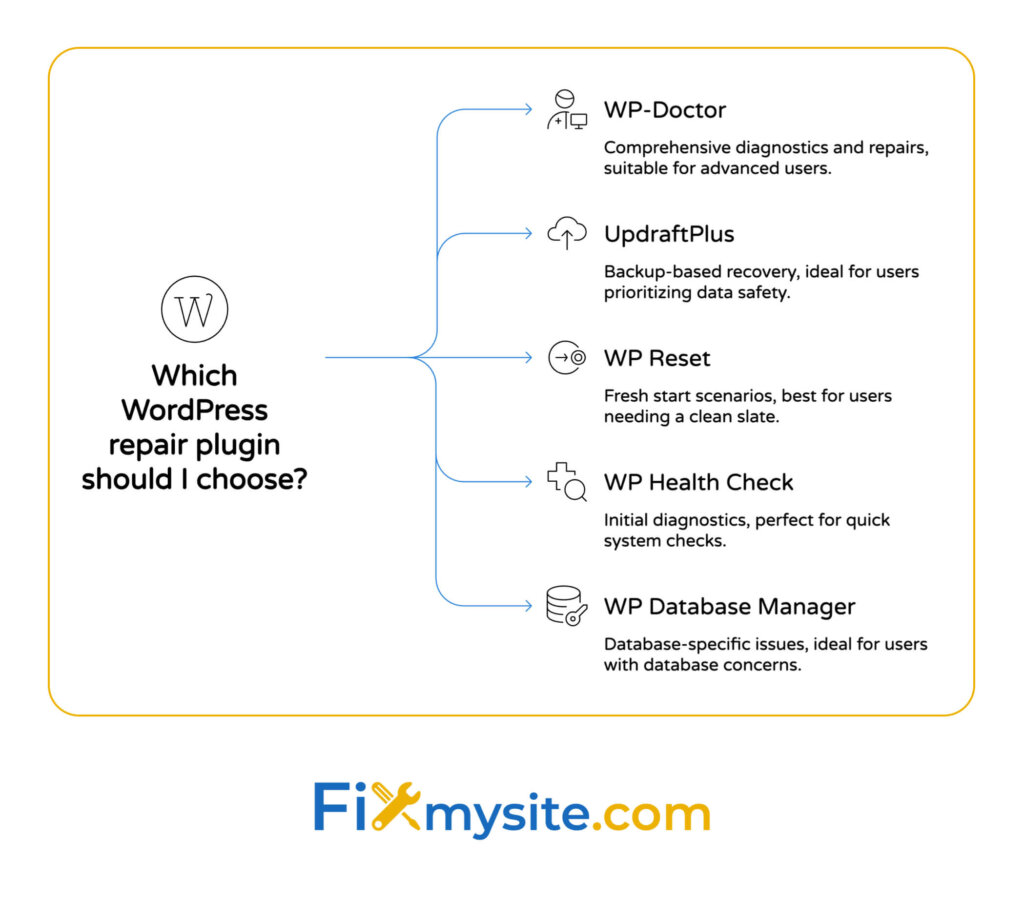
Tous les plugins de réparation WordPress ne sont pas créés égaux. Lors de l'évaluation des outils de réparation, certaines fonctionnalités s'avèrent plus précieuses que d'autres. Voici les capacités essentielles à rechercher:
Capacités de diagnostic: trouver la cause profonde
Les meilleurs plugins de réparation offrent des outils de diagnostic robustes. Avant de réparer quoi que ce soit, vous devez comprendre exactement ce qui ne va pas. Recherchez des plugins qui peuvent:
Scannez l'installation de votre WordPress pour les erreurs. Cela comprend la vérification des fichiers de base, des thèmes, des plugins et des tables de base de données pour des problèmes qui pourraient causer des problèmes. Plus la capacité de balayage est complète, plus vous êtes susceptible d'identifier le problème réel.
Fournissez des rapports d'erreur clairs avec des explications. Les diagnostics techniques ne sont utiles que si vous comprenez ce qu'ils signifient. Les bons plugins de réparation traduisent des erreurs complexes en langage clair.
| Fonctionnalité de diagnostic | Pourquoi c'est important | Que rechercher |
|---|---|---|
| Analyse du système de fichiers | Identifie les fichiers de base corrompus ou modifiés | Comparaison avec les fichiers officiels WordPress |
| Analyse de la base de données | Trouve des opportunités de corruption et d'optimisation du tableau | Rapports de table par table avec des options de réparation |
| Détection des conflits de plugin | Isolats quels plugins causent des problèmes | Caractéristiques sélectives de désactiver / activer les tests |
| Identification des goulets d'étranglement des performances | Révèle des processus lourds de ressources | Analyse des requêtes et ventes de temps de chargement |
Ces caractéristiques de diagnostic forment la base d'une réparation efficace de WordPress. Sans diagnostic approprié, toutes les tentatives de réparation ne sont que des suppositions.
Correction automatisée pour les problèmes communs
Après le diagnostic, recherchez des plugins qui offrent des correctifs en un clic pour les problèmes courants. Les meilleurs plugins de réparation fournissent:
Solutions automatisées pour des problèmes fréquents. Cela peut inclure l'optimisation de la base de données, le remplacement corrompu des fichiers ou la résolution des conflits de plugin. La possibilité de mettre en œuvre des correctifs sans connaissance technique rend ces outils accessibles à tous les propriétaires de sites.
Caractéristiques de sécurité comme les sauvegardes automatiques avant d'apporter des modifications. Les tentatives de réparation créent parfois de nouveaux problèmes, de sorte que les précautions appropriées sont essentielles.
Optimisation et réparation de la base de données
Les problèmes de base de données sont parmi les problèmes WordPress les plus courants. Les plugins de réparation efficaces devraient offrir:
Fonctions de réparation de table pour fixer la corruption. Lorsque les tables de base de données sont corrompues, elles peuvent provoquer un large éventail de problèmes de site. Les plugins de réparation devraient être en mesure de restaurer ces tables en bon état de fonctionnement.
Outils de nettoyage pour éliminer les données inutiles. Au fil du temps, les bases de données WordPress accumulent des commentaires de spam, des révisions de poste, des options transitoires et d'autres débris qui ralentissent les performances. Les bons plugins de réparation aident à nettoyer cela.
Analyse et réparation du système de fichiers
WordPress s'appuie sur des milliers de fichiers travaillant correctement ensemble. Recherchez des plugins qui peuvent:
Vérifiez les fichiers de base par rapport au référentiel officiel WordPress. Si les fichiers principaux ont été modifiés ou corrompus, les plugins de réparation doivent les identifier et les restaurer.
Résoudre les problèmes d'autorisations de fichiers. Les autorisations incorrectes peuvent empêcher WordPress de fonctionner correctement. Les outils de réparation doivent détecter et corriger ces problèmes.
Fonctionnalité de sauvegarde et de restauration
La caractéristique la plus importante de tout plugin de réparation est peut-être la capacité de sauvegarde. Avant de tenter des correctifs, vous avez besoin d'un filet de sécurité. Rechercher:
Options de sauvegarde ponctuelle afin que vous puissiez restaurer avant que les problèmes ne se produisent. La capacité de créer des sauvegardes à la demande, en particulier avant d'apporter des modifications, est cruciale pour les réparations sûres.
Capacités de restauration sélectives pour faire reculer des composants spécifiques. Parfois, il vous suffit de restaurer certaines parties de votre site plutôt que tout.
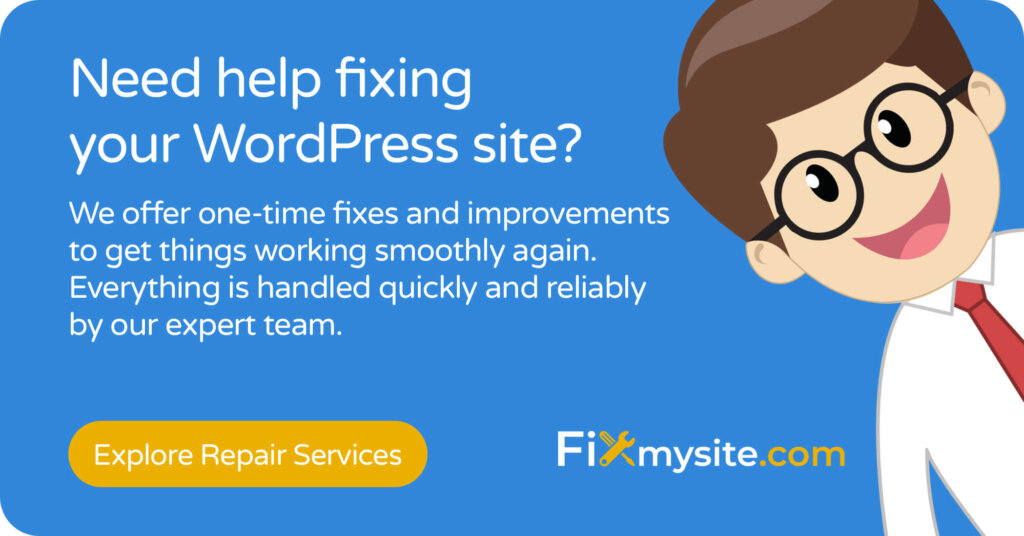
Plugins de réparation WordPress supérieurs pour 2025
Sur la base des fonctionnalités, de la fiabilité et des commentaires des utilisateurs, ce sont les plugins de réparation WordPress exceptionnels pour gérer divers problèmes de site:
WP-Doctor: diagnostic complet et réparation
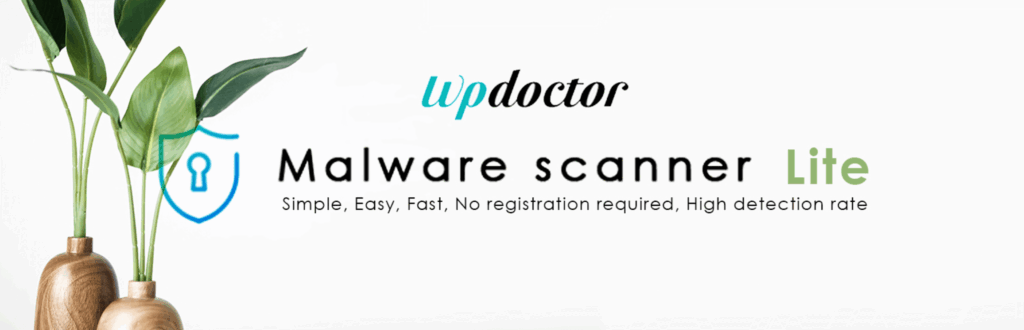
WP-Doctor propose une suite complète d'outils de diagnostic et de réparation dans un seul package. Ses forces incluent:
Analyse approfondie de toute votre installation WordPress. Le plugin vérifie les fichiers de base, les tables de base de données, les fichiers de thème et le code du plugin pour tout problème qui pourrait causer des problèmes.
Reportage clair avec des recommandations exploitables. Au lieu d'identifier simplement les problèmes, WP-Doctor suggère des correctifs spécifiques et peut implémenter beaucoup d'entre eux automatiquement.
Le plugin excelle particulièrement dans l'identification et la résolution des problèmes de base de données, ce qui la rend idéale pour les sites qui connaissent des problèmes liés aux données ou des problèmes de performances.
Updraftplus: spécialiste de la sauvegarde et de la restauration
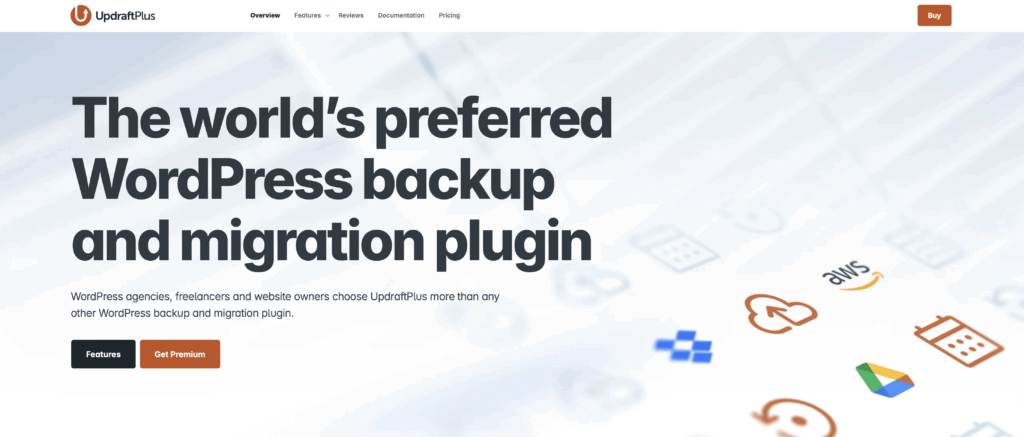
Bien qu'il soit principalement connu sous le nom de plugin de sauvegarde, UpDraftPlus offre d'excellentes capacités de réparation grâce à sa fonctionnalité de restauration:
Crée des sauvegardes complètes et planifiées de l'ensemble de votre site. Avoir des sauvegardes régulières est votre meilleure défense contre les problèmes de WordPress sérieux.
Offre des options de restauration sélectives. Vous pouvez choisir de restaurer uniquement votre base de données, plugins, thèmes ou téléchargements, ce qui rend les réparations ciblées possibles.

Les fonctionnalités de migration du plugin aident également lorsque vous devez déplacer un site vers un nouvel hôte ou un nouvel domaine dans le cadre de votre processus de récupération.
Réinitialisation WP: commencez à nouveau sans réinstaller
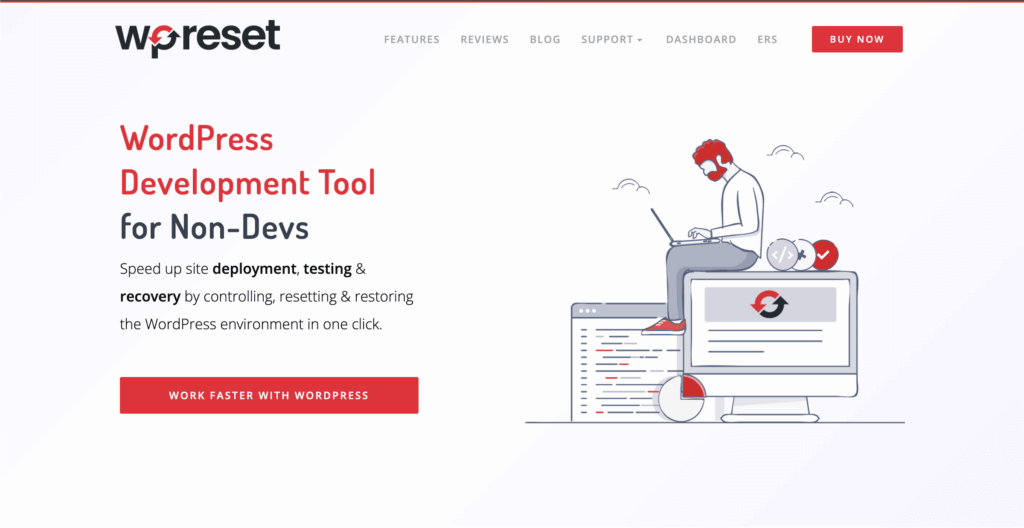
WP Reset se spécialise dans la fourniture d'options de réinitialisation contrôlées lorsque vous avez besoin d'un nouveau départ:
Offre des fonctionnalités de réinitialisation sélective. Vous pouvez réinitialiser des parties spécifiques de votre site tout en laissant les autres intacts.
Comprend le mode de récupération d'urgence. Cela fournit un moyen d'accéder à votre tableau de bord WordPress même lorsque la connexion normale ne fonctionne pas.
La fonction «Collections» du plugin vous permet d'enregistrer vos combinaisons de plugin préférées pour une réinstallation rapide après une réinitialisation.
Vérification de la santé et dépannage: solution intégrée de WordPress
N'oubliez pas l'outil de dépannage intégré de WordPress, disponible dans votre tableau de bord sous outils → Santé du site:
Effectue des vérifications d'état du système pour identifier les problèmes de configuration. Cela inclut la compatibilité des versions PHP, les problèmes de base de données et les paramètres du serveur qui pourraient affecter votre site.
Offre un mode de dépannage qui désactive tous les plugins et passe uniquement à un thème par défaut pour votre utilisateur. Cela vous permet d'identifier si les plugins ou les thèmes causent vos problèmes tout en gardant votre site fonctionnel pour les visiteurs.
| Nom du plugin | Mieux pour | Caractéristiques clés | Limites |
|---|---|---|---|
| WP-Doctor | Diagnostics et réparations complètes | Analyse complète du système, correctifs automatisés, réparation de la base de données | Courbe d'apprentissage plus abrupte pour les débutants |
| Updraftplus | Récupération basée sur la sauvegarde | Sauvegardes planifiées, restauration sélective, outils de migration | Moins de fonctionnalité de réparation directe |
| Réinitialisation WP | Scénarios de démarrage frais | Réinitialisation sélective, récupération d'urgence, collections | Approche plus destructrice des réparations |
| Vérification de la santé WP | Diagnostic initial | Mode de dépannage intégré, vérification du système | Capacités de réparation limitées |
Chacun de ces plugins répond à différents besoins de réparation. Pour une protection complète, envisagez d'utiliser une combinaison qui fournit à la fois des outils préventifs (comme les sauvegardes) et des capacités de réparation actives.
WP Database Manager: Réparation de la base de données ciblée
Pour les sites qui connaissent principalement les problèmes de base de données, WP Database Manager propose des outils spécialisés:
Effectue l'optimisation de la base de données pour améliorer les performances. Cela comprend le nettoyage des révisions de post, des commentaires de spam et des options transitoires qui s'accumulent au fil du temps.
Réparations des tables corrompues qui peuvent provoquer diverses erreurs WordPress. Le plugin utilise les fonctions de réparation intégrées de MySQL tout en fournissant une interface conviviale.
Comprend des options de maintenance planifiées pour maintenir votre base de données saine grâce à une optimisation régulière.
Guide étape par étape pour résoudre les problèmes de WordPress courants
Lorsque votre site WordPress se casse, suivez ces étapes systématiques pour diagnostiquer et réparer le problème:
Diagnostic du problème: premières étapes lorsque votre site se casse
Commencez par ces étapes de diagnostic:
- Vérifiez les messages d'erreur - Notez toutes les erreurs spécifiques affichées sur votre site
- Revoir les modifications récentes - Avez-vous récemment mis à jour un plugin, un thème ou un noyau WordPress?
- Tester en mode incognito - éliminer le cache du navigateur comme cause potentielle
- Vérifiez le statut d'hébergement - Vérifiez que votre service d'hébergement ne subit pas de pannes
- Activer le débogage WordPress - ajouter du code de débogage à wp-config.php pour voir des erreurs détaillées
Ces étapes initiales aident à réduire les causes potentielles avant de commencer à implémenter des correctifs. Prendre du temps pour un diagnostic approprié empêche des efforts gaspillés sur les mauvaises solutions.
Résoudre les conflits des plugins en toute sécurité
Si vous soupçonnez que les conflits de plugin causent vos problèmes, suivez ce processus:
Accédez à votre site via FTP ou votre gestionnaire de fichiers d'hébergement si vous ne pouvez pas atteindre le tableau de bord de l'administrateur. Accédez au dossier des plugins (généralement sur WP-Content / Plugins) et renommez temporairement l'intégralité du dossier des plugins à «Plugins_old». Cela désactive tous les plugins.
Vérifiez si votre site fonctionne maintenant. Si c'est le cas, le problème est définitivement lié au plugin. Renommez le dossier à «Plugins», puis renommez les dossiers de plugin individuels un par un, en vérifiant votre site après chaque modification pour identifier le plugin problématique.
Comment pouvez-vous identifier quel plugin provoque des conflits sans retirer votre site hors ligne? Avec la bonne approche diagnostique, vous pouvez isoler les plugins problématiques tout en gardant votre site fonctionnel.
Fixation des erreurs de connexion de la base de données
Les erreurs de connexion de la base de données apparaissent souvent avec le message «Erreur établissant une connexion de base de données». Pour résoudre ces éléments:
Vérifiez vos informations d'identification de base de données dans WP-Config.php. Vérifiez que le nom de la base de données, le nom d'utilisateur, le mot de passe et l'hôte sont corrects. Parfois, ceux-ci peuvent changer après les mises à jour du serveur.
Si les informations d'identification sont correctes, essayez de réparer la base de données. Vous pouvez ajouter Define ('wp_allow_repair', true); À votre fichier wp-config.php, visitez votredomain.com/wp-admin/maint/repair.php pour accéder aux outils de réparation de la base de données intégrés de WordPress.
Se remettre de l'écran blanc de la mort
Faire face à l'écran blanc redouté sans messages d'erreur:
Augmentez la limite de mémoire PHP dans WP-Config.php. Ajouter Define ('wp_memory_limit', '256m'); Pour augmenter la mémoire disponible pour WordPress.
Désactivez tous les plugins via FTP en renommant le dossier des plugins. Si cela résout le problème, réactivez les plugins un par un pour identifier le coupable.
Si aucune de ces étapes ne fonctionne, essayez de passer à un thème WordPress par défaut en renommant votre dossier de thème actuel dans WP-CONTENT / Thèmes. Cela obligera WordPress à utiliser un thème par défaut.
Stratégies de maintenance préventive pour les sites WordPress
La prévention des problèmes est toujours plus facile que de les réparer. Mettez en œuvre ces stratégies de maintenance pour garder votre site WordPress en bonne santé:
Protocoles de sauvegarde réguliers à mettre en œuvre aujourd'hui
Une stratégie de sauvegarde solide est votre filet de sécurité ultime:
Planifiez des sauvegardes automatisées en fonction de votre fréquence de mise à jour. Les sauvegardes quotidiennes sont idéales pour les sites actifs, tandis que la semaine pourrait suffire pour des sites moins fréquemment mis à jour.
Stockez les sauvegardes à plusieurs endroits. Ne comptez pas uniquement sur les sauvegardes de votre fournisseur d'hébergement. Utilisez un plugin qui envoie des sauvegardes aux services de stockage cloud comme Google Drive ou Dropbox.
Testez régulièrement votre processus de restauration de sauvegarde. Une sauvegarde n'est utile que si vous pouvez réellement le restaurer en cas de besoin.
| Niveau d'activité du site | Fréquence de sauvegarde recommandée | Recommandations de stockage | Période de rétention |
|---|---|---|---|
| Haut (mises à jour de contenu quotidien) | Sauvegardes complètes quotidiennes | Stockage cloud + copie locale | 30 jours minimum |
| Medium (mises à jour hebdomadaires) | Sauvegardes complètes deux fois par semaine | Stockage cloud + copie locale | 60 jours recommandés |
| Faible (mises à jour mensuelles) | Sauvegardes complètes hebdomadaires | Stockage cloud | 90 jours recommandés |
| Commerce électronique / critique | Quotidien + avant / après modifications | Plusieurs fournisseurs de cloud + local | 1 an minimum |
Ce cadre de sauvegarde garantit que vous aurez toujours une sauvegarde fonctionnelle récente disponible lorsque des problèmes se produisent. La tranquillité d'esprit vaut à elle seule les petits efforts nécessaires pour mettre en place ce système.
Mettre à jour la gestion: équilibrer la sécurité et la stabilité
Les mises à jour sont essentielles pour la sécurité mais peuvent parfois causer des problèmes:
Créez un environnement de stadification pour tester les mises à jour avant de les appliquer sur votre site en direct. Cela vous permet d'attraper des conflits ou des problèmes potentiels avant qu'ils n'affectent vos visiteurs.
Développer un calendrier de mise à jour cohérent plutôt que de mettre à jour au hasard. Réservez des temps spécifiques chaque mois pour examiner et appliquer les mises à jour en attente.
Toujours sauvegarder avant de mettre à jour. Peu importe à quel point une mise à jour semble mineure, créez d'abord une sauvegarde afin que vous puissiez facilement restaurer si quelque chose ne va pas.
Planification d'optimisation de la base de données pour les performances de pointe
La maintenance régulière de la base de données maintient votre site en marche:
Planifiez l'optimisation mensuelle de la base de données pour supprimer les frais généraux accumulés. Cela comprend le nettoyage des révisions de post, des commentaires supprimés, des transitoires expirés et d'autres encombrements de base de données.
Surveillez la croissance de la taille de la base de données au fil du temps. Si vous remarquez des augmentations soudaines, étudiez des causes potentielles telles que des problèmes de journalisation excessive ou de stockage des données du plugin.
Envisagez d'utiliser la mise en cache d'objet pour les sites occupés pour réduire la charge de base de données. Cet stocke a fréquemment accédé aux données en mémoire pour une récupération plus rapide.
Surveillance de la sécurité et numérisation de vulnérabilité
Les mesures de sécurité proactives empêchent de nombreux problèmes communs de word:
Mettre en œuvre des analyses de sécurité régulières pour identifier les vulnérabilités avant d'être exploitées. Plusieurs plugins de sécurité WordPress offrent des fonctionnalités de numérisation planifiées.
Surveillez les modifications du fichier sur votre site pour détecter les modifications non autorisées. Les changements de fichiers inattendus indiquent souvent une violation de sécurité.
Gardez un journal d'activité de toutes les modifications apportées à votre site. Cela aide à identifier quand et comment les problèmes ont été introduits.
Quand diy vs quand appeler les professionnels
Alors que de nombreux problèmes WordPress peuvent être résolus à l'aide de plugins de réparation et les étapes décrites ci-dessus, certaines situations appellent une aide professionnelle:
Problèmes que vous pouvez résoudre en toute sécurité par vous-même
Ces problèmes WordPress sont généralement sûrs pour la réparation du bricolage:
- Conflits des plugins - Identification et résolution des problèmes de compatibilité des plugins
- Optimisation de base de la base de données - Nettoyage des révisions du post, spam et transitoires
- Personnalisation du thème mineur - ajustement du CSS ou utilisant des options de personnalisation intégrées
- Récupération du contenu - Restauration de publications ou de pages supprimées des sauvegardes
- Optimisations de performances simples - Implémentation de mise en cache et améliorations de base de la vitesse
Pour ces problèmes, les plugins de réparation discutés précédemment fournissent tous les outils dont vous avez besoin. Avec une certaine patience et la bonne approche, vous pouvez résoudre ces problèmes sans connaissance spécialisée.
Des panneaux d'avertissement qui indiquent une aide professionnelle sont nécessaires
Certaines situations signalent qu'il est temps de faire appel à des experts:
Les violations de sécurité suspectées nécessitent une attention professionnelle immédiate. Si vous remarquez des utilisateurs d'administration non autorisés, du code suspect ou redirige vers d'autres sites Web, vous avez probablement affaire à un hack qui nécessite une correction experte.
La corruption de la base de données que les outils de réparation de base ne peuvent pas résoudre l'indique souvent des problèmes plus profonds. Lorsque les plugins de réparation standard ne résolvent pas les problèmes de base de données, des spécialistes professionnels de la base de données peuvent être nécessaires.
Des problèmes persistants côté serveur comme 500 erreurs ou des problèmes de limite de mémoire peuvent nécessiter les modifications de configuration du serveur mieux gérées par des professionnels.
Analyse coûts-avantages du support WordPress professionnel
Lorsque vous décidez d'embaucher de l'aide, considérez ces facteurs:
Calculez le coût des temps d'arrêt pour votre entreprise. Si votre site génère des revenus, chaque heure, il est en baisse, représente la perte de revenus. Pour les sites commerciaux, l'aide professionnelle se paie souvent par une résolution plus rapide.
Évaluez la complexité du problème par rapport à vos compétences techniques. Certains problèmes ont des correctifs simples tandis que d'autres nécessitent une connaissance spécialisée des internes WordPress, des PHP ou de la configuration du serveur.
Considérez les plans de maintenance continus par rapport aux correctifs uniques. Des services comme nos plans de soins WordPress offrent souvent une meilleure valeur à long terme que les réparations d'urgence, tout en empêchant les futurs problèmes.
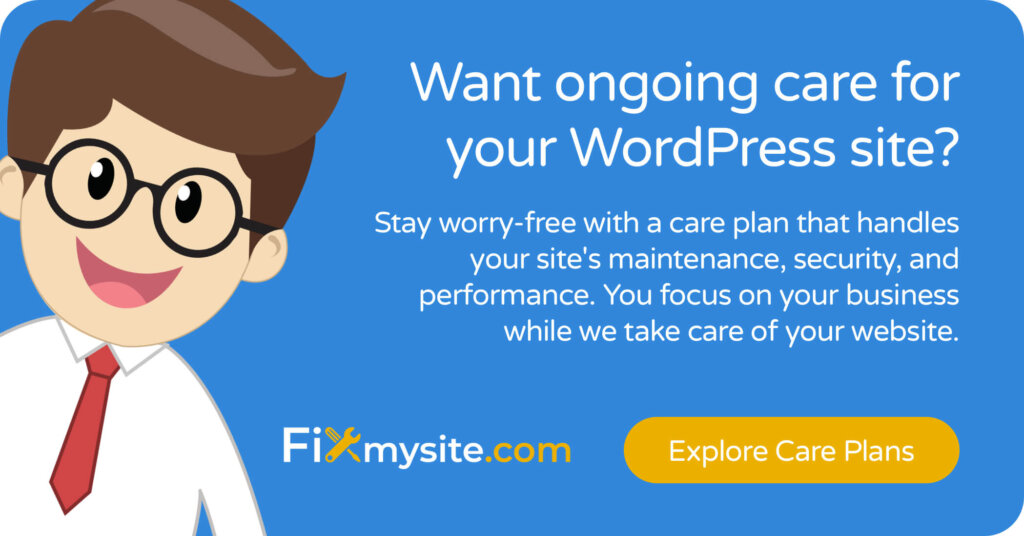
Construire une stratégie de maintenance WordPress
Les plugins de réparation WordPress sont des outils essentiels pour chaque propriétaire de site. Ils vous aident à diagnostiquer et à résoudre rapidement les problèmes courants, en réduisant les temps d'arrêt et la frustration. En mettant en œuvre les stratégies de maintenance préventive décrites ci-dessus, vous pouvez éviter de nombreux problèmes avant qu'ils ne se produisent.
N'oubliez pas ces principaux plats:
La maintenance régulière empêche les problèmes de WordPress les plus graves. Un calendrier cohérent des sauvegardes, des mises à jour et des optimisations est votre meilleure défense contre les défaillances du site.
Avoir les bons outils de réparation prêts avant que les problèmes se produisent accélèrent la récupération. Installez et familiarisez-vous avec les plugins de réparation de clés avant d'en avoir besoin.
Sachez quand appeler une aide professionnelle. Certains problèmes dépassent la portée de la réparation du bricolage et nécessitent une intervention experte.
Si vous êtes confronté à des problèmes WordPress qui semblent écrasants ou si vous préférez vous concentrer sur votre entreprise plutôt que sur la maintenance du site Web, notre équipe de FixMysite.com est spécialisée dans la réparation, l'optimisation et la maintenance continue WordPress. Des correctifs rapides aux plans de soins complets, nous sommes là pour que votre site WordPress fonctionne bien.
Avec la bonne approche de la maintenance et de la réparation WordPress, vous pouvez minimiser les temps d'arrêt, prévenir la perte de données et vous assurer que votre site reste sécurisé et performant toute l'année.
